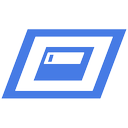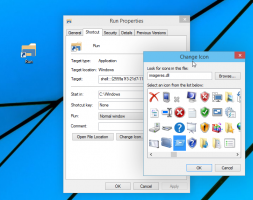Windows 10'da Bağlı USB Aygıtları Nasıl Bulunur ve Listelenir
Bu gönderide incelenen yöntemlerden herhangi birini kullanarak Windows 10'da bağlı tüm USB cihazlarını bulabilir ve listeleyebilirsiniz. Üçüncü taraf araçlarla ve bunlar olmadan nasıl yapılabileceğini göreceğiz.
Reklamcılık
Kullanıcı, Windows bilgisayarına bağlı aygıtları yönetmek istediğinde Aygıt Yöneticisi'ne gitmesi gerektiği bilinen bir gerçektir. PC'nize bağlı tüm USB cihazlarının listesini bulmanız gerekiyorsa, durum böyle olmayabilir. Windows'daki Aygıt Yöneticisi, kopyalama veya kaydetme yeteneği olmadan bu listeyi gösteren oldukça kötü bir iş çıkarıyor. Ayrıca, onun varsayılan görünümün değiştirilmesi gerekiyor.
Windows 10'da bağlı tüm USB aygıtlarını bulmak nispeten basit bir işlemdir. PowerShell veya Windows Terminal'de birçok ücretsiz üçüncü taraf araçtan birini veya tek bir komutu kullanabilirsiniz. Windows 10'da bağlı tüm USB cihazlarının listesini nasıl bulacağınız aşağıda açıklanmıştır.
İpucu: Bu makaleyi Windows 8, Windows 7 ve hatta yakında çıkacak Windows 11 gibi diğer Windows sürümleriyle kullanabilirsiniz.
Windows 10'da Bağlı USB Aygıtlarını Bul ve Listele
- ' ile PowerShell veya Windows Terminal'i başlatın.PowerShell' profili. Bunlardan herhangi biri sizin için işi yapacak.
- Aşağıdaki komutu girin:
Get-PnpDevice -PresentOnly | Where-Object { $_.InstanceId -eşleşme '^USB' }.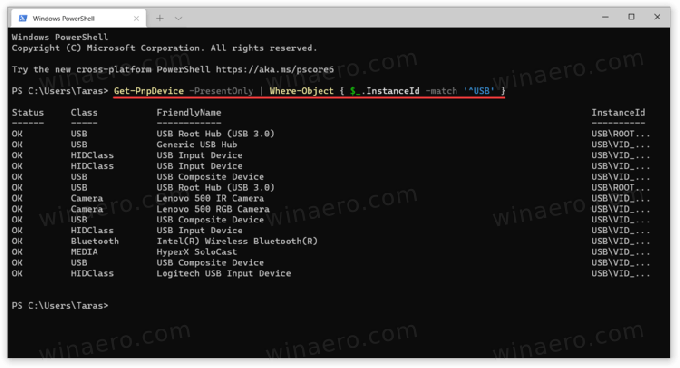
- Bu komut, mevcut tüm USB cihazlarının bir listesini gösterecektir.
"Durum Tamam", bir cihazın şu anda takılı olduğu ve düzgün çalıştığı anlamına gelir. Ayrıca Sınıf ve Dost İsim Listede gördüğünüz cihazları bulmak ve daha iyi tanımak için sütunlar.
USBDeview ile bağlı tüm USB cihazlarını bulun
USB aygıtlarınız hakkında biraz daha bilgiye ihtiyacınız varsa, ücretsiz bir yardımcı program vardır. USBDeview Nirsoft tarafından. kullanarak resmi web sitesinden indirebilirsiniz. bu bağlantı. İndirdiğiniz dosyayı başlatın (uygulama kurulum gerektirmez.)
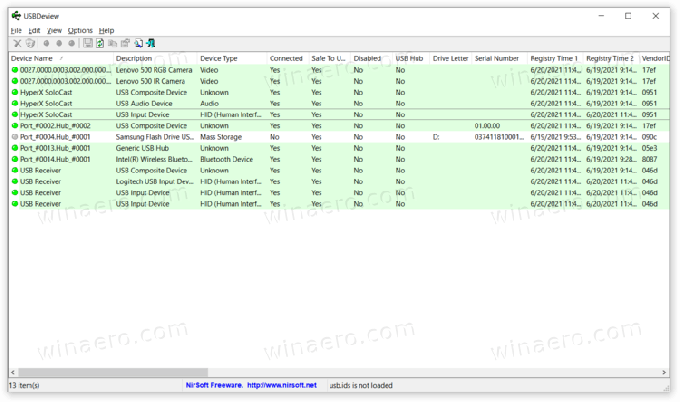
Artık Windows bilgisayarınıza bağlı tüm USB cihazlarının tam listesini görebilirsiniz. Uygulama, o anda etkin olan cihazları yeşil olarak işaretler, böylece bağlantısı kesilmiş çevre birimlerini kolayca ayırabilirsiniz. Ek bilgileri görüntülemek için herhangi bir girişi çift tıklatabilirsiniz: ilk bağlantı zamanı, son bağlantı zamanı, satıcı, kolay ad, güç tüketimi, USB protokolü, sürücü sürümü, vb.

USB aygıtlarınız hakkında size mevcut tüm bilgileri sağlamanın yanı sıra, USBDeview bazı gelişmiş özellikler sunar. Örneğin, belirli aygıtların bilgisayarınıza bağlanmasını engelleyebilir, INF dosyalarına göz atabilir, kayıt defteri girişlerine atlayabilir, USB denetleyicilerini yeniden başlatabilirsiniz vb.
USBSürücüGünlüğü
Son olarak, aynı geliştirici, yalnızca USB Yığın Depolama Aygıtlarını gösteren biraz daha az karmaşık bir araç sunar. denir USBSürücüGünlüğüve kullanarak resmi web sitesinden indirebilirsiniz. bu bağlantı.